Wie können Sie PDF-Dateien von WhatsApp auf Ihrem iPhone sichern und speichern, wenn Sie einige wichtige PDF-Dateien auf WhatsApp haben? Seit WhatsApp 2.12.16 können Sie PDF-Dokumente in anderen Dateiformaten senden und empfangen. Wenn Sie über PDF-Dateien für Unternehmen oder am Arbeitsplatz verfügen, müssen Sie die Dateien häufig sichern. Erfahren Sie im Artikel mehr über die zwei effizienten Möglichkeiten zum Speichern von PDF-Dateien von WhatsApp auf Ihrem iPhone.
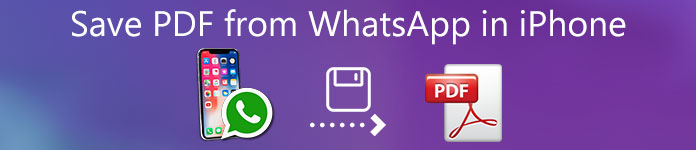
- Teil 1: Speichern von PDF-Dateien aus WhatsApp auf dem iPhone
- Teil 2: So speichern Sie alle PDF-Dokumente von WhatsApp im Stapel
- Teil 3: FAQs zum Speichern von PDF von WhatsApp auf dem iPhone
Teil 1: Speichern von PDF-Dateien aus WhatsApp auf dem iPhone
Mit WhatsApp können Sie mehrere Dateiformate senden und empfangen, einschließlich PDF-Dokumente. Darüber hinaus können Sie PDF-Dateien von WhatsApp auf iPhone, E-Mail, Google Drive und anderen Apps speichern. Hier ist der detaillierte Vorgang, den Sie zum Speichern der PDF-Dateien ausführen können.
Starten Sie die WhatsApp-Anwendung auf Ihrem iPhone. Suchen Sie die Nachrichten, die die PDF-Dateien enthalten. Tippen Sie auf das Dokument, um das einzugeben Lesen Sie mehr Modus arbeiten können.
Dann können Sie den Inhalt in Ihrem PDF mit dem eingebauten Reader sehen. Tippen Sie auf die Teilen Schaltfläche in der oberen rechten Ecke des Bildschirms.
Wählen Sie in der Symbolleiste die Ziel-App aus, um die Dateien freizugeben, z. B. iCloud Drive oder E-Mail, um PDF-Dateien von WhatsApp auf dem iPhone zu speichern.
Danach können Sie die iCloud Drive-App oder die E-Mail-App auf Ihrem iPhone öffnen, um das PDF-Dokument entsprechend zu finden.
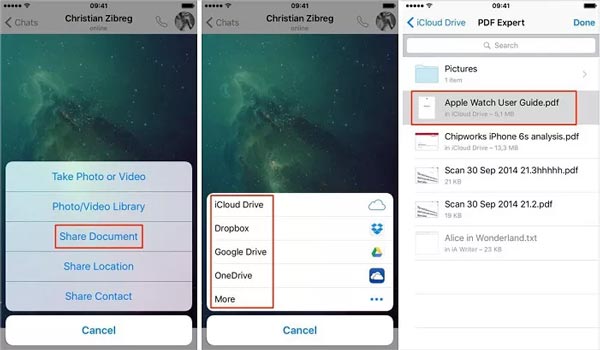
Weitere Tipps zum Speichern von WhatsApp PDF
- iOS unterliegt strengen Urheberrechtsbestimmungen, sodass Sie nur eine PDF-Datei von WhatsApp auf iPhone-Apps speichern können, nicht jedoch das Dateisystem direkt.
- Sie können WhatsApp PDF-Dateien vom iPhone auf das MacBook über die AirDrop-Funktion in der Symbolleiste speichern. Das Dokument wird im Download-Ordner auf dem Mac gespeichert. Sehen Sie, wie es geht AirDrop vom iPhone auf den Mac.
- Wenn Sie das PDF per E-Mail senden, stellen Sie sicher, dass Ihr Dokument die Dateigrößenbeschränkung nicht überschreitet. Andernfalls sollte die E-Mail fehlschlagen.
- Die integrierte Methode funktioniert schnell für eine einzelne oder eine kleine Anzahl von PDF-Dokumenten. Wenn Sie viele Dokumente haben, müssen Sie alle PDF-Dateien im WhatsApp-Chat finden und einzeln speichern.
- Die Möglichkeit, PDF-Dateien von WhatsApp auf dem iPhone zu speichern, funktioniert nur für unverschlüsselte PDF-Dateien oder Sie kennen das Kennwort.
Teil 2: So speichern Sie alle PDF-Dokumente von WhatsApp im Stapel
Gibt es eine Alternative zum Speichern von PDF-Dateien von WhatsApp auf Ihrem iPhone? Wie bereits erwähnt, ist es keine gute Idee, PDF mit der integrierten Funktion zu speichern, wenn mehrere PDF-Dokumente vorhanden sind. Apeaksoft WhatsApp-Übertragung ist ein All-in-One-WhatsApp-Verwaltungstool, mit dem Sie WhatsApp übertragen, sichern und wiederherstellen können. Es unterstützt WhatsApp-Chats, Nachrichten, Fotos, Videos, PDF-Anhänge und weitere andere Dateien.
Apeaksoft WhatsApp-Übertragung
- Speichern Sie PDF-Anhänge von WhatsApp auf dem iPhone auf einem Computer.
- Stapelverarbeitung aller PDFs und anderer Dokumente von WhatsApp.
- Fügen Sie einen Kennwortschutz hinzu, um die PDF-Dokumente zu verschlüsseln.
- Behalten Sie beim Speichern den Originalzustand Ihrer Dokumente bei.
- Stellen Sie WhatsApp wieder her aus dem Sicherungsverlauf oder der lokalen iTunes-Sicherung.
So speichern Sie PDF-Dateien von WhatsApp auf dem iPhone auf dem Computer
Verbinden Sie Ihr iPhone mit dem Lightning-Kabel mit dem Computer. Laden Sie dann WhatsApp Transfer herunter und installieren Sie es auf Ihrem Computer. Starten Sie das Tool und wählen Sie die WhatsApp-Übertragung Menü und wählen Sie die Sicherungskopie Option, die PDF-Dokumente in WhatsApp erkennt.

Nachdem Sie Ihr iPhone erkannt haben, wird der Name im angezeigt Quelle oder Sie können die Dropdown-Liste erweitern und Ihr iPhone auswählen. Wenn Sie die PDF-Dateien von WhatsApp mit einem Kennwort speichern müssen, aktivieren Sie das Kontrollkästchen neben Backup-Verschlüsselung und notieren Sie sich Ihr Passwort.

Suchen Sie den Target Abschnitt, um auf die zu klicken Mappe Klicken Sie auf die Schaltfläche, um einen bestimmten Ordner zum Speichern von PDF-Dateien aus WhatsApp auf dem iPhone auszuwählen. Klick auf das Start Backup Klicken Sie unten auf die Schaltfläche, um den Vorgang zu starten. Drücken Sie dann die Sicherungsliste anzeigen Link, das Explorer-Fenster wird geöffnet und zeigt Ihnen die PDF-Sicherung.

Teil 3: FAQs zum Speichern von PDF von WhatsApp auf dem iPhone
1. Wie speichere ich WhatsApp Chat als PDF auf dem iPhone?
Öffnen Sie die Konversation, die Sie als PDF speichern möchten, in WhatsApp, tippen Sie auf die Menüschaltfläche mit der Schaltfläche mit den drei Punkten und dann auf Mehr Menü und wählen Sie die Chat exportieren Option und wählen Sie die Medien anhängen Möglichkeit. Wähle aus Mail Option und laden Sie den Chat auf Ihren Computer herunter und konvertieren Sie ihn in Office Word in PDF.
2. Kann ich PDF-Dateien von Websites auf dem iPhone speichern?
Im Allgemeinen können Sie keine Dateien von einer Website auf Ihr iPhone herunterladen. Für PDF können Sie es in der Buch-App speichern und später anzeigen. Natürlich können Sie die PDF-Dateien einfach auf Ihren Computer herunterladen und über ein professionelles PDF-Übertragungstool mit Ihrem iPhone teilen.
3. Wo werden die WhatsApp-PDFs auf dem iPhone gespeichert?
Wenn Sie eine PDF-Datei nicht von WhatsApp auf dem iPhone speichern, wird sie auf dem WhatsApp-Server gespeichert, nicht jedoch in Ihrem Speicher. Sie können das Dokument jedoch mit den obigen Schritten auf Ihrem iCloud-Laufwerk speichern.
Fazit
Hier erfahren Sie mehr darüber, wie Sie PDF-Dateien von WhatsApp auf Ihrem iPhone speichern und später lesen können. Für einzelne Dokumente können Sie die integrierte Funktion in der Sofortnachrichten-App direkt verwenden. Für mehrere PDF-Dateien sollte Apeaksoft WhatsApp Transfer die beste Wahl sein. Es ist nicht nur einfach zu bedienen, sondern kann auch alle PDF-Dateien gleichzeitig mit einem einzigen Klick speichern.




